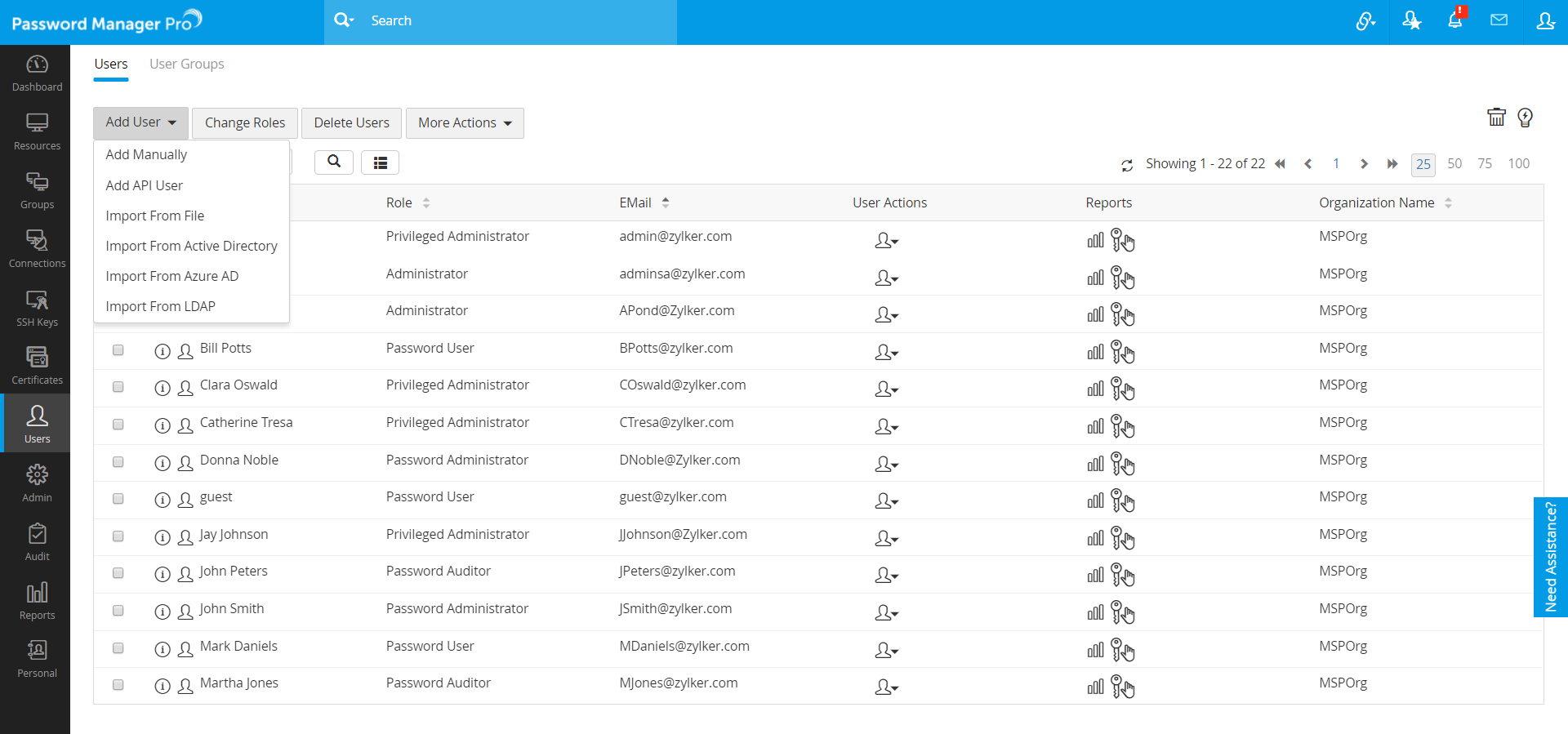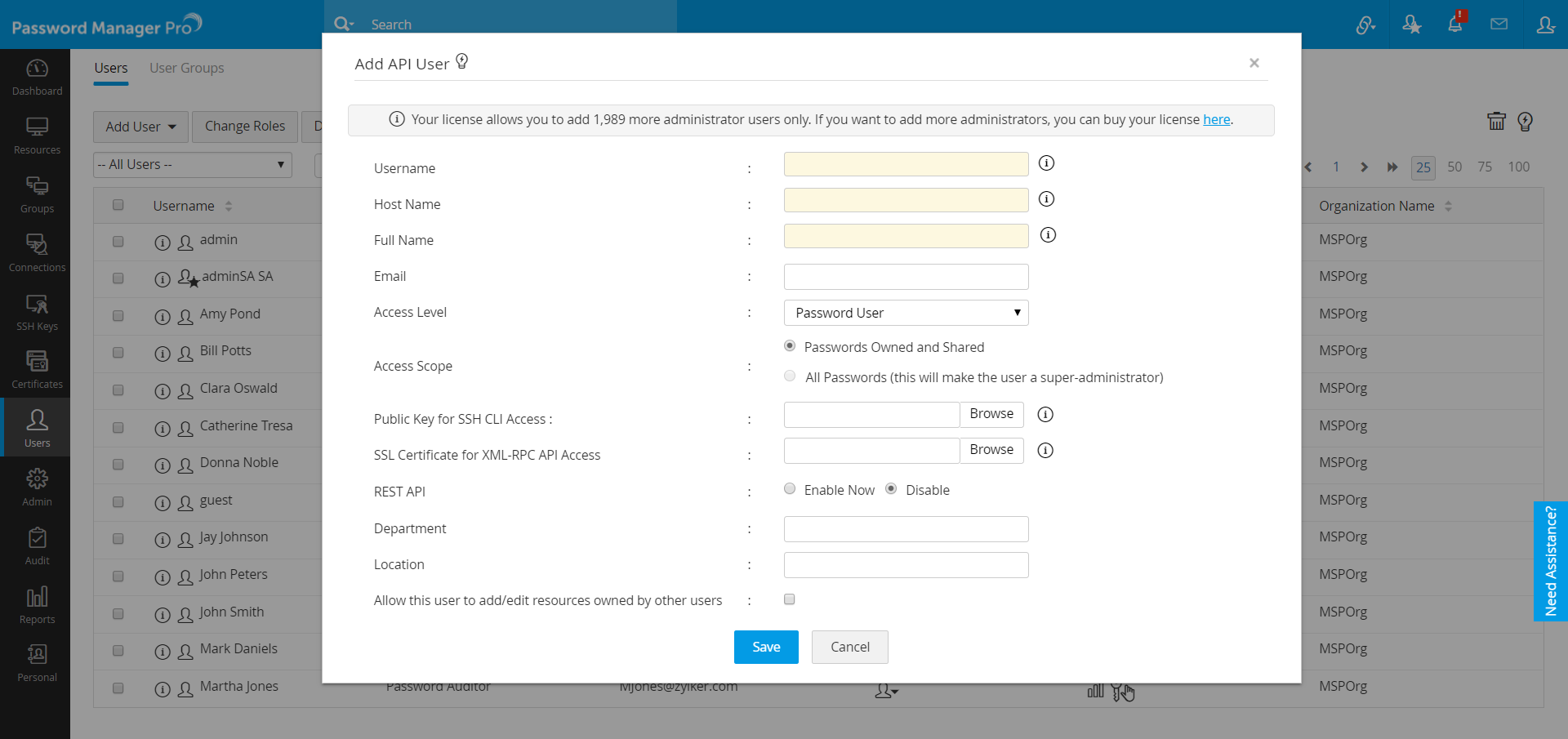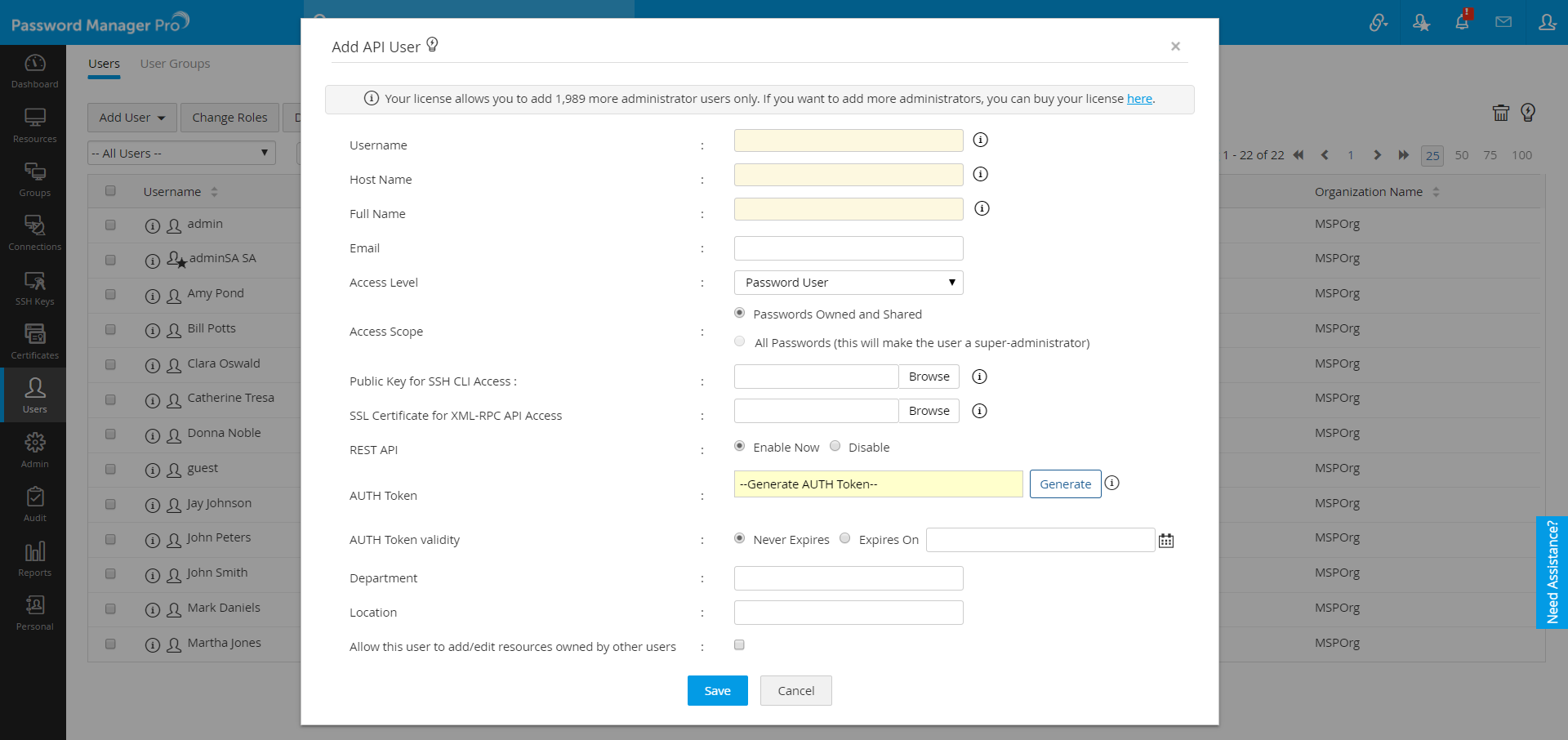APIユーザーの追加
Password Manager Pro を使用すると、API ユーザーを手動で追加できます。API ユーザーアカウントは、アプリケーション間のパスワード管理用にパスワード管理 API を構成するために必要です。パスワード管理 API を使用するユーザーのために、Password Manager Pro で API ユーザー アカウントを作成する必要があります。各 API ユーザー アカウントは、単一のエンドポイント (通常は API が使用されるサーバーまたはデスクトップ) に接続される必要があります。これは、ユーザー アカウントが一意に識別されるようにするためです。 (たとえば、user@hostname など)
APIユーザーを作成するには、適切な権限が必要です。
ユーザーの追加は、管理者と特権管理者、または同様の権限を持つカスタム役割によってのみ実行できます。
必要なステップ
- [ユーザー] タブをクリックし、ドロップダウンメニューから [ユーザー追加] >> [APIユーザーを追加] をクリックします。
- それぞれのテキストフィールドにユーザー名を入力します。この名前は API ユーザーを識別します。
- API ユーザーがパスワード管理操作のために Password Manager Pro にアクセスするホストの名前を入力します。
- フルネームとは、レポート、監査証跡、ユーザーのアクティビティが追跡されるその他の場所など、外部の世界で API ユーザーを識別する名前を指します。
- 追加する API ユーザーに適切なアクセスレベル (管理者/パスワード管理者/特権管理者/パスワードユーザー/カスタム役割) を選択します。
- アクセス範囲を使用して、システム内のすべてのパスワードオプションを選択することで、管理者/パスワード管理者/特権管理者をスーパー管理者に変更できます。これを行うと、ユーザーは Password Manager Pro のすべてのパスワードに制限なくアクセスできるようになります。逆に、スーパー管理者は、[所有する/共有されたパスワード] オプションを選択することで、以前の役割である管理者/パスワード管理者/特権管理者に変更できます。
- [SSH-CLI アクセス用の公開鍵]と[XML-RPC API アクセス用の SSL 証明書]のオプションの変更は任意です。
- REST API の横にある [有効化] ボタンをクリックして REST API を有効にします。
- これを実行すると、API キーのテキスト ボックスが表示されます。[生成]をクリックして API キーを生成します。API キーは、アクセス目的の認証トークンです。このキーをコピーし、将来参照できるように安全な場所に保管してください。このキーは GUI に 1 回だけ表示され、キーを紛失した場合は、このウィンドウからキーを再生成する必要があります。
- API キーの有効期間を設定できます。[無期限]オプションを選択すると、キーを永久に有効にすることができます。それ以外の場合は、有効期限を指定します。
- 部門と場所を入力します。
- [保存]をクリックします。
重要事項:
API ユーザーの作成は、アプリケーションがパスワードを取得するために Password Manager Pro に接続するホストで固有です。複数のホストからパスワード管理 API を使用するには、ホストの数と同じ数の API ユーザーを作成する必要があります。逆に、単一ホスト上に多くのユーザーを配置したい場合は、必要な数の API ユーザーを作成する必要があります。